电脑开机win10黑屏怎么处理
分类:win10教程 发布时间:2017-06-04 07:00:00
随着win10系统发布并开放下载,大家都在讨论着win10系统,win10系统怎么样,win10镜像下载,win10系统安装,win10双系统,但是微软公司发布声明称win10的其他的缺点会在以后的更新中体现,但是电脑开机win10黑屏是比较哦常见的,有没有快一点解决电脑黑屏的方法呢?下面就让系统之家小编给大家接少关于电脑开机win10黑屏怎么处理的方法吧。
WIN10开机黑屏怎么办?怎么解决才行呢?
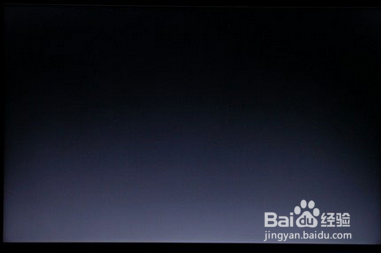
电脑开机win10黑屏怎么处理图1
进入到WIN10的安全模式才能进行恢复!
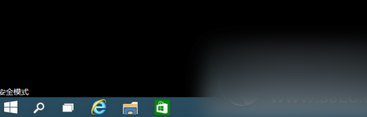
电脑开机win10黑屏怎么处理图2
应该是这个地方进入!
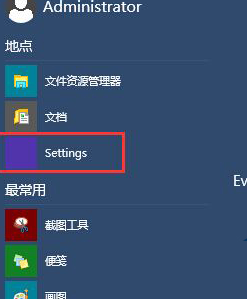
电脑开机win10黑屏怎么处理图3
直接输入WIN+r和XP WIN7差不多的输入方式
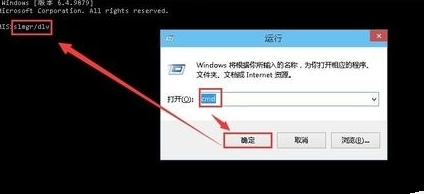
电脑开机win10黑屏怎么处理图4
输入msconfig找到这个常规 清除加载启动项
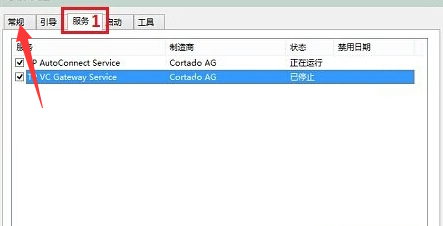
电脑开机win10黑屏怎么处理图5
再找到这个启动项 进行禁止!
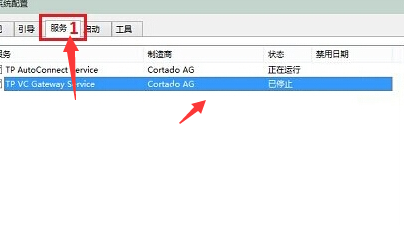
电脑开机win10黑屏怎么处理图6
这个启动里面 勾选禁止启动任务管理器
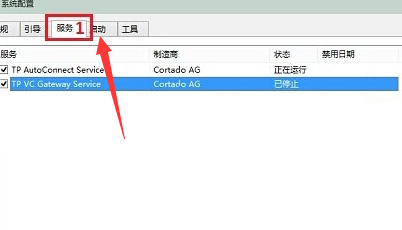
电脑开机win10黑屏怎么处理图7
搞完之后按下确定键!再重启就OK了
关于电脑开机win10黑屏怎么处理的解决方法到这里就全部结束了,相信大家通过上面的电脑开机win10黑屏怎么处理的方法都有一定的了解吧。其实关于电脑开机win10黑屏怎么处理的方法是非常简单的,好了,如果想了解更多的资讯敬请关注系统之家官网吧。小编推荐windows764旗舰版。






 立即下载
立即下载







 魔法猪一健重装系统win10
魔法猪一健重装系统win10
 装机吧重装系统win10
装机吧重装系统win10
 系统之家一键重装
系统之家一键重装
 小白重装win10
小白重装win10
 杜特门窗管家 v1.2.31 官方版 - 专业的门窗管理工具,提升您的家居安全
杜特门窗管家 v1.2.31 官方版 - 专业的门窗管理工具,提升您的家居安全 免费下载DreamPlan(房屋设计软件) v6.80,打造梦想家园
免费下载DreamPlan(房屋设计软件) v6.80,打造梦想家园 全新升级!门窗天使 v2021官方版,保护您的家居安全
全新升级!门窗天使 v2021官方版,保护您的家居安全 创想3D家居设计 v2.0.0全新升级版,打造您的梦想家居
创想3D家居设计 v2.0.0全新升级版,打造您的梦想家居 全新升级!三维家3D云设计软件v2.2.0,打造您的梦想家园!
全新升级!三维家3D云设计软件v2.2.0,打造您的梦想家园! 全新升级!Sweet Home 3D官方版v7.0.2,打造梦想家园的室内装潢设计软件
全新升级!Sweet Home 3D官方版v7.0.2,打造梦想家园的室内装潢设计软件 优化后的标题
优化后的标题 最新版躺平设
最新版躺平设 每平每屋设计
每平每屋设计 [pCon planne
[pCon planne Ehome室内设
Ehome室内设 家居设计软件
家居设计软件 微信公众号
微信公众号

 抖音号
抖音号

 联系我们
联系我们
 常见问题
常见问题



